Яндекс про как привязать банковскую карту
Обновлено: 26.04.2024
Служба такси от Яндекса становится все более распространенной с каждым днем. Одним из очевидных плюсов этого сервиса принято считать возможность безналичной оплаты за поездку. Но как точно привязать карту к сервису Яндекс.Такси, знают не все, рассмотрим этот вопрос подробнее.
Обязательно ли привязывать карту в приложении Яндекс.Такси
Для оплаты поездки с помощью пластиковой карты есть два способа:
- при помощи мобильного терминала, которым должна быть оборудована машина;
- с использованием предварительно привязанной к аккаунту приложения карточки для оплаты.
Однако сложность состоит в том, что далеко не все машины автопарка оборудованы терминалами. Поэтому второй метод более надежен и актуален. Приложение Яндекс.Такси можно скачать на телефон через сервис Google Play либо Apple Store. При этом пластиковая карточка должна быть предварительно прикреплена к аккаунту клиента, в такой ситуации оплата будет произведена автоматически. И это очень удобно, поскольку от пассажира в такой ситуации не требуется больше ничего.
Важно! На прикрепляемой карте не стоит оставлять крупный остаток средств. Для использования в сервисе такси подходит большая часть пластиковых платежных средств, в том числе и карты Сбербанка. Могут не пройти проверку отдельные категории виртуальных карт.
При этом водитель не имеет права отказывать в перевозке, если в момент вызова машины через сервис пластиковое платежное средство было отмечено как средство оплаты поездки. Также таксист не может требовать с пассажира наличные деньги для оплаты поездки. Таким образом, никаких сложностей в этой процедуре нет.
Безопасно ли доверять данные своей карты
В момент онлайн-расчетов на безопасность следует обращать повышенное внимание. Случается, что у клиентов снимают денежные суммы за несуществующие поездки, либо средства уходят со счета в большем объеме, чем было заявлено, и прочее. Поэтому стоит обратить внимание и использовать в дальнейшем такие советы:
- открыть отдельную карточку Сбербанка или иного банка для онлайн-расчетов за такси, которую можно безопасно использовать;
- строго контролировать расходы по этому пластиковому платежному средству;
- не держать на этом пластиковом платежном средстве крупные суммы, а лучше вовсе добавлять их на счет после поездки;
- применять виртуальные карточки, которые проще блокировать при необходимости, открывать и перевыпускать.
При этом не следует затягивать с оплатой перевозок, иначе компания может передать дело в соответствующие органы. Кроме того, для таких клиентов понижают рейтинг, и впоследствии могут возникнуть сложности в использовании услуг организации.
Инструкция по привязке банковской карты
Добавить карту к сервису очень легко, справится даже неопытный пользователь.
Привязать карту Сбербанка можно по аналогичной схеме.
Для прикрепления карточки к сервису необходимо следовать такому алгоритму:
Номер пластикового платежного средства можно отсканировать камерой смартфона. Для этого необходимо открыть сервис «Сканировать карту».
Если пассажир забыл выбрать заранее необходимый способ оплаты, то можно ввести требуемую сумму и подтвердить транзакцию после завершения поездки. В качестве проверки привязки с карточки списывается небольшая сумма. После контроля средства вернутся. Когда привязка подтверждена, можно заказывать транспорт.
Как оплатить Яндекс.Деньгами
Привязать к сервису такси виртуальный счет Яндекс.Деньги можно по аналогичной схеме. Кроме того, Яндекс.Деньгами можно рассчитаться такими методами:
- карточкой Яндекс.Деньги;
- при помощи мобильного телефона;
- в режиме онлайн.
Пластиковое платежное средство Яндекс.Деньги работает по аналогии с иными банковскими карточками, разница лишь в том, что средства списываются со счета виртуального сервиса. Для расчета через мобильный телефон при заказе такси в приложении выбирается способ оплаты «Яндекс.Деньги». После подтверждения выбора стоимость перевозки списывается в автоматическом режиме.
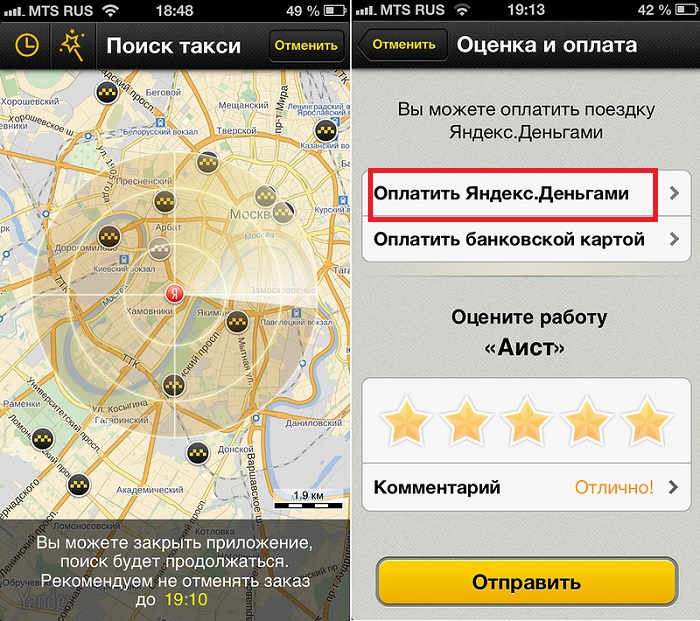
В сервисе Яндекс.Такси можно указывать не только банковские реквизиты, но и номера виртуального кошелька. После чего можно выбрать этот метод расчетов как основной. Тогда средства за поездку будут сниматься с виртуального счета.
Могут возникнуть проблемы, если у кошелька анонимный статус. У виртуальных кошельков с таким статусом минимизированы лимиты. Пользователи должны помнить, что в такой ситуации идентификация позволит повысить финансовые возможности виртуального платежного средства.
В случае если средства сняты и не поступили на счет в срок до трех дней, следует обращаться в службу поддержки.
Резерв и списание
Когда поездка произведена, на карточке блокируется соответствующая сумма. Иногда полностью, но случается, что сервис блокирует часть стоимости. Деньги списываются в течение суток. Если списана не вся сумма, которая была зарезервирована, то остаток вернется на счет.
Случается, что пассажир, вызвав машину, обнаруживает, что на пластиковом платежном средстве нет денег. В такой ситуации можно действовать двумя методами:
- сменить метод расчета на наличные через мобильное приложение;
- оставить как есть и пополнить карту после поездки.
Во второй ситуации сумма будет снята после пополнения карты. Списание может происходить полностью либо частями.
Водитель может требовать с клиента наличные деньги, если не изменен способ оплаты.
Какие способы оплаты предусмотрены
Официально сервис предоставляет возможность оплатить поездку такими способами:
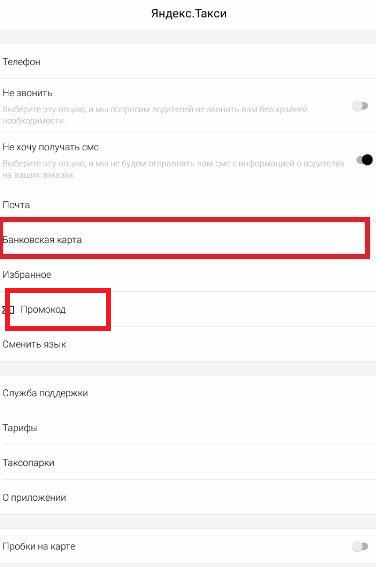
- наличными средствами, лучше приготовить сумму под расчет;
- пластиковой карточкой, прикрепленной к приложению Яндекс.Такси;
- с корпоративного счета, который открыт организацией для работников;
- промокоды либо купоны для расчета за поездку, они выдаются в ходе рекламных акций.
Купоны в приложение следует заносить до поездки, поскольку система рассчитывает окончательную стоимость услуги с учетом промокода.
Как отвязать карту
Отвязка платежного средства также производится в мобильном сервисе. Происходит это по такой схеме:
- открывается приложение Яндекс.Такси;
- на главной странице следует нажать кнопку вверху слева;
- откроется меню, в котором следует выбрать «Способ оплаты» и далее «Банковская карта»;
- система откроет перечень доступных карт, которые прикреплены к сервису;
- далее необходимо выбрать ту, что требуется отвязать;
- нажать кнопку с тремя точками в углу экрана;
- в открывшемся меню выбрать «Отвязать карту» и подтвердить действие.
Таким образом, в отвязке, как и в процедуре привязывания, карты нет ничего сложного.
Порядок привязки карты водителем в приложение «Таксометр»
Водитель, работающий через сервис Яндекс.Такси, выводит заработанные средства на карту либо веб-кошелек. При этом карту первоначально также придется прикрепить. Для того чтобы водителю привязать карту к «Таксометру», он должен обратиться к диспетчеру службы либо в бухгалтерию. И после этого производится привязка карты к аккаунту водителя в «Таксометре».
Случается, что компания заключает договор с банковской организацией, и карты автоматически прикрепляются к лицевому счету водителя. Для добавления карты в приложение работник службы такси предоставляет в бухгалтерию организации реквизиты карты. Сотрудник бухгалтерии, в свою очередь, вносит данные карты водителя в систему.
Что делать, если возникли проблемы при добавлении карты
При возникновении проблем либо вопросов у клиента (сложности с оплатой либо неправомерные списания) всегда можно обратиться в службу поддержки.
В процедуре оплаты Яндекс.Такси картой нет ничего сложного, главное, своевременно самостоятельно прикрепить платежное средство к сервису. И при этом нельзя забывать про безопасность расчетов в онлайн-сервисах. Лучшим вариантом остается отдельная карточка, которая будет применяться для таких целей. В противном случае можно лишиться средств, и вернуть их впоследствии практически невозможно.

На сегодняшний день привязать карту к Яндекс.Такси с компьютера можно при использовании официального сайта данного сервиса или воспользовавшись настройками единой учетной записи. При этом добавляемые реквизиты будут сохранены в настройках аккаунта и станут доступны на других ресурсах компании в любом случае, какой бы из методов вы не выбрали.
Способ 1: Способы оплаты в Яндекс.Такси
Если вы не пользуетесь другими сервисами компании или просто не привязывали ранее карту, проще всего это сделать прямо во время первого заказа такси на соответствующем сайте. Сразу отметим, что для работы с данным ресурсом необходима учетная запись, создать или авторизоваться в которой можно на любом проекте Яндекса.
-
Разобравшись со входом в аккаунт и воспользовавшись указанной выше ссылкой, заполните основные поля в левой колонке, указав место отбытия и прибытия на свое усмотрение. После этого нажмите кнопку «Способ оплаты», где по умолчанию будут указаны «Наличные».




В отличие от большинства других сервисов Яндекса, накладывающих ограничения на виртуальные аналоги банковских реквизитов, здесь таких проблем нет. При этом завершить привязку можно только при наличии положительного баланса в сумме не менее 11 рублей.
Способ 2: Управление картами в Яндекс Pay
Основной альтернативой представленному выше методу могут стать внутренние настройки Яндекс ID, позволяющие привязывать реквизиты для последующего использования во всех сервисах компании. Необходимо сразу позаботиться о том, чтобы на счету было достаточно средств для завершения привязки, тогда как разновидность карты роли не играет.
-
Воспользуйтесь указанной выше ссылкой, чтобы открыть настройки единой учетной записи, и перейдите на вкладку «Аккаунты». Данную страницу необходимо пролистать ниже до блока «Карты в Яндекс Pay».




Если данные указаны верно, на той же странице с настройками появится новая карта, равно как и среди «Способов оплаты» на веб-сайте или в приложении Яндекс.Такси. Отвязку впоследствии можно будет выполнить без ограничения вручную через настройки единого аккаунта.
Вариант 2: Мобильное устройство
При использовании мобильных устройств, вне зависимости от платформы, привязку можно выполнить двумя основными способами, сводящимися к использованию настроек учетной записи или официального клиента Яндекс.GO. В то же время, если вы сами являетесь водителем и работаете через «Таксометр», к сожалению, ни привязать карту, ни произвести вывод средств вручную не получится.

Способ 1: Способы оплаты в Яндекс.GO
- Чтобы воспользоваться мобильным приложением Яндекс.GO, в любом случае придется произвести авторизацию в единой учетной записи Яндекс. Для этого в первую очередь откройте главное меню в левом верхнем углу экрана и коснитесь блока «Введите номер телефона».






Отдельно отметим, что приложение также позволяет использовать в качестве полноценного способа оплаты такие службы, как Apple Pay или Google Pay в зависимости от устройства. Чтобы привязать карту в этом случае, необходимо посетить настройки платежного профиля в соответствующей системе и указать данные.
Способ 2: Управление картами в Яндекс Pay
- Благодаря связи между всеми сервисами Яндекса, включая рассматриваемое Яндекс.Такси, привязку карты можно выполнить через настройки единой учетной записи. В первую очередь для этого нужно открыть веб-сайт Яндекса в браузере или официальное одноименное приложение, в левом верхнем углу коснуться фотографии профиля и через главное меню перейти в отмеченный раздел с настройками.





Изменить карту впоследствии также можно будет прямо во время оформления заказа, коснувшись значка в левом нижней углу экрана. Однако учитывайте, что доступность способов оплаты в этом случае зависит от указанного вами тарифа.

Мы рады, что смогли помочь Вам в решении проблемы.

Опишите, что у вас не получилось. Наши специалисты постараются ответить максимально быстро.
Помогла ли вам эта статья?
Еще статьи по данной теме:
Задайте вопрос или оставьте свое мнение Отменить комментарий

Оплата Яндекс.Такси с помощью банковской карты может быть осуществлена только в режиме онлайн через официальное мобильное приложение или аналогичный веб-сайт. Первым делом для этого реквизиты необходимо привязать к учетной записи Яндекса, используемой во время заказа машины, через внутренние параметры удобной версии сервиса или настройки единого аккаунта.

В качестве относительной альтернативы, но уже исключительно для мобильных устройств, можете использовать системы Apple Pay или Google Pay в зависимости от платформы, чтобы также оплачивать поездки с помощью привязанной к системе карты. Однако учитывайте, что проводимые таким образом переводы нужно будет подтверждать вручную, тогда как списания напрямую с карты производятся автоматически.

Разновидность привязываемой карты не играет совершенно никакой роли, будь то именной счет какого-либо банка России или виртуальный аналог от QIWI или ЮMoney. В то же время, на карте не должно быть ограничений на осуществление переводов или нехватки средств для оплаты поездки перед заказом такси.
Шаг 2: Изменение настроек
Разобравшись с добавлением новой карты в приложении или на сайте, необходимо установить новый вариант в качестве основного через настройки Яндекс.GO. Данный шаг необходим лишь при использовании мобильного устройства, тогда как в веб-версии изменение производится исключительно во время оформления заказа.
- Чтобы выполнить поставленную задачу, откройте главное меню рассматриваемой программы и выберите раздел «Способы оплаты». Здесь будут представлены все некогда привязанные карты, а также системы Apple Pay или Google Play.


Учитывайте заранее, что в будущем допускается изменение выбранного в параметрах варианта, в том числе и прямо во время поездки, но только с наличных на бесконтактный способ. Если вы изначально выберете банковскую карту и оформите заказ, изменить этого не получится, и деньги в любом случае будут списаны с указанного счета.
Шаг 3: Оформление и оплата заказа
Осуществляется оплата поездки с банковской карты автоматически во время заказа, и потому остается лишь проложить маршрут. При этом обратите внимание, что произвести привязку карты, равно как и поменять способ оплаты, можно прямо во время заказа такси в обеих версиях сервиса, если вами по каким-то причинам были пропущены предыдущие шаги.
Вариант 1: Веб-сайт
- При использовании настольной версии сервиса выполнить заказ такси можно путем перехода по представленной ниже ссылке и в первую очередь указать адрес отправления, переместив карту таким образом, чтобы маркер находился в месте отправления. Если согласиться с запросом сервиса на предоставление данных о местоположении, подходящая или относительно точная информация будет указана автоматически.





Указав информацию и воспользовавшись кнопкой «Заказать» в той же левой колонке, можно осуществить оформление. При выборе карты в качестве способа оплаты средства на счету в размере установленной суммы будут автоматически заморожены, как только заказ подтвердится.
Вариант 2: Приложение
- Для заказа машины через приложение Яндекс.GO, равно как и на сайте, сначала нужно указать место отправления. Это можно сделать с помощью значка со стрелочкой в левом нижней углу экрана, тем самым используя геолокацию, или просто переместив маркер путем движения карты.






Мы рады, что смогли помочь Вам в решении проблемы.

Опишите, что у вас не получилось. Наши специалисты постараются ответить максимально быстро.
Помогла ли вам эта статья?
Еще статьи по данной теме:
Задайте вопрос или оставьте свое мнение Отменить комментарий

Добавленная при оформлении подписки Яндекс Плюс банковская карта может быть отвязана лишь одним способом, сводящимся к использованию внутренних настроек единой учетной записи «Яндекс ID». Тут же сразу отметим, что удаленная карта автоматически будет отключена от любых других сервисов компании, включая «Такси», «Еду» и другие варианты, где требуются платежные реквизиты.
Вариант 1: Веб-сайт
При использовании компьютера произвести отмену подписки, как было сказано, можно через настройки аккаунта, доступные по представленной ниже ссылке из любого интернет браузера. В качестве альтернативы открыть нужный раздел вполне можно и через любые сервисы компании, воспользовавшись главным меню и кликнув по блоку с пользовательским именем.
-
Кликнув по указанной ссылке и открыв настройки единой учетной записи компании, перейдите на вкладку «Аккаунт» в верхней части страницы. После этого представленный список категорий нужно пролистать ниже до блока «Карты в Яндекс Pay».





Вариант 2: Приложение
Если вами используется мобильное устройство, выполнить удаление карты из аккаунта Яндекс Плюс можно через веб-сайт в браузере или официальное приложение. Мы остановимся на втором варианте, и потому если вы не сделали этого ранее, необходимо загрузить актуальную версию программы из магазина.
-
Откройте указанное приложение и, находясь на стартовом экране, нажмите по значку с фотографией профиля в левом верхнем углу. Через представленное меню нужно перейти в настройки аккаунта, для этого коснувшись блока с пользовательским именем.



Способ 2: Отключение подписки
На мобильных устройствах оплата подписки Яндекс Плюс, как правило, осуществляется не с помощью привязанной в настройках аккаунта карты, а средствами Google Pay, Apple Pay и прочих аналогов. В связи с этим, как таковая карта не привязывается к учетной записи, но средства все равно могут быть списаны со стандартного способа оплаты во внутренних параметрах одного из указанных сервисов.

Чтобы произвести отвязку в таком случае, необходимо посетить параметры сервиса оплаты, открыть полный список подписок, выбрать «Яндекс Плюс» и выполнить отключение. Аналогичное можно выполнить и на веб-сайте или в приложении компании, если просто отменить подписку, что впоследствии позволит, к примеру, установить новый стандартный способ оплаты и заново подключить Яндекс Плюс.

Мы рады, что смогли помочь Вам в решении проблемы.

Опишите, что у вас не получилось. Наши специалисты постараются ответить максимально быстро.
Одно из главных конкурентных преимуществ «Яндекс.Такси» – безналичный способ оплаты услуг. Но далеко не каждый знает, как привязать карту к сервису. Представляем пошаговую инструкцию этого процесса.
Как происходит расчет

Для начала нужно отметить, что оплатить поездку «пластиком» можно двумя путями:
- через мобильный терминал в машине;
- через приложение. Этот способ доступен только пользователям, к аккаунту которых привязана карта.
Первый вариант удобен, но далеко не все автомобили оборудованы терминалами. Оплата через приложение осуществляется автоматически после завершения поездки, что очень удобно для клиента.
Для расчетов можно использовать любые платежные средства, выданные банковскими учреждениями, а также некоторые виды виртуальных продуктов.
Инструкция для пассажиров

Алгоритм по привязке карты предусматривает выполнение следующих действий:
- открыть в приложении вкладку «Банковская карта»;
- кликнуть на кнопку «Добавить карту»;
- заполнить открывшуюся форму. В ней нужно указать реквизиты платежного средства (номер, срок действия и код CVV);
- нажать на кнопку «Готово».
После завершения процедуры с «пластика» списывается контрольная сумма, которая затем возвращается клиенту.
Если возникли проблемы, связанные с невозможностью совершить оплату или неправомерными списаниями средств, то необходимо обратиться в службу поддержки сервиса.
Как происходит оплата
После завершения поездки сервис блокирует на платежном инструменте соответствующую сумму полностью или частично. Списание средств происходит в течение суток. Иногда уже после вызова машины клиент обнаруживает нехватку денег на карточке. Выйти из ситуации можно двумя путями:
- поменять способ расчета в приложении, выбрав наличные;
- внести на карту недостающую сумму сразу после поездки.
Во втором случае списание произойдет после пополнения «пластика».
Как происходит отвязка
Отвязать карту можно через приложение для смартфона. Для этого нужно войти в систему и действовать по следующему алгоритму:
- открыть меню на главной странице. Для его появления нужно кликнуть соответствующую кнопку в верхнем углу;
- выбрать в появившемся списке вкладку «Способ оплаты»:
- открыть раздел «Банковская карта». На экране появится список продуктов, прикрепленных к сервису;
- выбрать «Пластик», нажать на кнопку в углу, на которой нарисованы три точки;
- выбрать в открывшемся списке пункт «Отвязать карту»;
- подтвердить операцию.
После этого карта будет отвязана от приложения «Яндекс.Такси».
Правила безопасности
С онлайн-платежами нужно проявлять особую осторожность. Известны случаи, когда деньги исчезали в неизвестном направлении, или списывалась большая сумма, чем было озвучено. Чтобы свести к минимуму неприятные казусы, необходимо придерживаться нескольких правил:
- использовать для расчета за поездки отдельную карту;
- не держать на «пластике» солидные суммы. Идеально, если вы пополняете его перед каждой поездкой;
- постоянно контролировать расходы. При возникновении вопросов обращайтесь в службу поддержки;
- оптимальным вариантом будет виртуальное платежное средство, которое при необходимости можно быстро заблокировать или разблокировать.
Еще одно правило заключается в том, чтобы своевременно рассчитываться с перевозчиком, иначе он может передать данные на недобросовестного клиента в коллекторскую компанию.
Инструкция для водителя

Таксист, сотрудничающий с компанией «Яндекс.Такси» выводит заработок на веб-кошелек или банковскую карту. Последнюю нужно прикрепить к «Таксометру». Самый простой способ – обращение с заявлением в бухгалтерию, на основании чего осуществляется привязка карты к аккаунту. Если у компании есть договор с банковской структурой, то выданный продукт автоматически прикрепляется к лицевому счету таксиста.
При этом нужно понимать, что «Яндекс.Такси» не работает с водителями напрямую, а только через сертифицированных партнеров, например, компания TheCab. Сервис предлагает выгодные условия сотрудничества, которые предусматривают заключение письменного договора с каждым таксистом, предоставление льгот в виде скидок на топливо и комплектующие, а также грамотную службу поддержки, оперативно решающую любые рабочие вопросы. При необходимости менеджеры компании TheCab окажут консультативную поддержку каждому водителю и помогут привязать банковскую карту к «Яндекс.Такси».
Автор статьи

Читайте также:
- Кобейджинговая карта мир unionpay сбербанк что это
- Можно ли переводить зарплату на чужую банковскую карту если своя арестована
- Как перевести деньги с карты белагропромбанка на карту белагропромбанка
- Можно ли с зарплатной карты перевести деньги на другую карту
- Проигрывал в карты очень много денег не думая о завтрашнем дне дубровский

